
التعاون على مستند Pages مشترك على الـ Mac
سواء أكنت مالك المستند المشترك أم تمت دعوتك للتعاون، يمكنك بعد فتح المستند مشاهدة التعديلات التي يُجريها الآخرون في الوقت الفعلي، وإخفاء نشاط التحرير أو إظهاره، والمزيد. يظهر عدد الأشخاص الذين يقومون بتحرير المستند أو عرضه (باستثنائك أنت) بجوار زر متعاونون، وتظهر أسماؤهم في قائمة المشاركين.
قبول دعوة للتعاون
عندما تستلم رابطًا لمستند مشترك، فإن ما يحدث عند النقر على الرابط يتوقف على إعدادات الوصول والإذن التي قام المالك بتعيينها، وإصدار تطبيق Pages وإصدار macOS المثبّتين على الكمبيوتر الخاص بك، وما إذا كنت قد قمت بتسجيل الدخول إلى iCloud أم لا.
انقر على الرابط في البريد الإلكتروني أو الرسالة أو المشاركة التي استلمتها.
قم بتسجيل الدخول إلى iCloud باستخدام Apple ID إذا طُلب منك ذلك أو اتبع أي تعليمات تظهر.
يتم فتح المستند استنادًا إلى ما يلي:
على كمبيوتر Mac: يتم فتح المستند في Pages للـ Mac أو في Pages لـ iCloud، حسب ما إذا كان قد تم إعداد iCloud على الـ Mac وسجّلت الدخول أم لا، والمكان الذي نقرت فيه على الرابط (على سبيل المثال، في البريد على الـ Mac أو في صفحة ويب)، وما إذا كنت قد قمت بتثبيت macOS Mojave 10.14 أو أحدث وPages 8.2 أو أحدث على الكمبيوتر أم لا.
على iCloud.com على كمبيوتر Mac أو Windows: إذا كنت قد قمت بتسجيل الدخول إلى iCloud.com في متصفح ويب، يتم فتح المستند في Pages لـ iCloud وتتم إضافته إلى مدير المستندات الخاص بك وإلى iCloud Drive.
على iPhone مثبت عليه iOS 12 أو أحدث و Pages 5.2 أو أحدث: يفتح المستند في Pages على الـ iPhone وتتم إضافته إلى مدير المستندات.
على iPad مثبت عليه iOS 12 أو iPadOS و Pages 5.2 أو أحدث: يفتح المستند في Pages على الـ iPad وتتم إضافته إلى مدير المستندات. إذا لم يكن لديك Pages مثبت على الـ iPad، يفتح المستند في Pages لـ iCloud في متصفح ويب.
على جهاز Android أو جهاز غير مثبت عليه iOS 12 أو أحدث أو iPadOS و Pages 5.2 أو أحدث: يتم فتح المستند في متصفح يمكنك عرضه فيه، ولكن دون تحريره.
إذا كنت تواجه مشكلة في قبول دعوة، فتأكد من استيفاء الحد الأدنى لمتطلبات النظام للتعاون.
التعاون في مستند مشترك
افتح المستند المشترك.
إذا كنت قد فتحت المستند سابقًا، فابحث عنه في مجلد Pages في iCloud Drive. إذا كنت لا ترى المستند، فانقر على الرابط في البريد الإلكتروني أو الرسالة أو المشاركة التي استلمتها، ثم سجّل الدخول إذا طُلب منك ذلك.
إذا كنت لا تستطيع فتح المستند، فانظر "قبول دعوة للتعاون"، أعلاه.
تحرير المستند.
تظهر عمليات التحرير التي تقوم أنت والآخرون بإجرائها في المستند في الوقت الفعلي. تشير المؤشرات الملونة والتحديدات النصية والكائنات الملونة إلى الأماكن التي يقوم الآخرون بتحريرها حاليًا. انقل المؤشر فوق مؤشر الككابة الملون لرؤية من يقوم بإجراء التحرير.
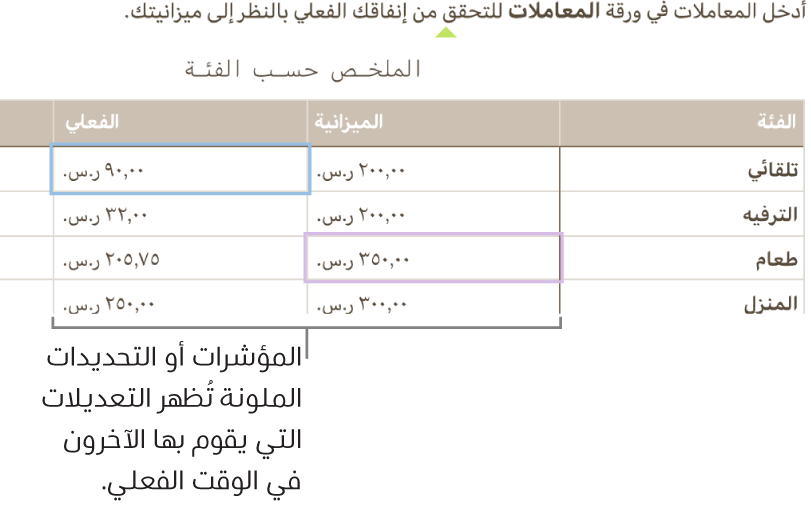
قم بأحد ما يلي:
شاهد من الذي يعمل على المستند: انقر على
 في شريط الأدوات لفتح قائمة المشاركين التي تُظهر من انضم إلى المستند ومن يقوم حاليًا بتحريره أو عرضه.
في شريط الأدوات لفتح قائمة المشاركين التي تُظهر من انضم إلى المستند ومن يقوم حاليًا بتحريره أو عرضه. متابعة تعديلات شخص ما: انقر على النقطة الملونة بجوار اسم الشخص في قائمة المشاركين. إذا كنت لا ترى نقطة لونية، فهذا يعني أن المشارك يفتح المستند لكنه لا يشارك فيه بنشاط.
قم بإخفاء النشاط أو عرضه (مؤشرات الكتابة الملونة أو التحديدات الملونة): اختر عرض > إخفاء نشاط التعاون، أو عرض > إظهار نشاط التعاون (من القائمة عرض في الجزء العلوي من شاشتك).
حل التعارضات: إذا كنت مالك المستند وهناك تعارضات، فسيظهر لك مربع حوار. اختر الإصدار الذي تريد الاحتفاظ به؛ وإذا احتفظت بأكثر من واحد، فسيظل أحدثهم هو الإصدار المشترك.
إذا كنت ترى خطًا قطريًا على زر متعاونون في شريط الأدوات، فهذا يعني أن الكمبيوتر غير متصل بالإنترنت ولن تستطيع تحرير المستند حتى تتصل بالإنترنت مرة أخرى. تحقق من اتصالك بالإنترنت وانتظر حتى يتصل الكمبيوتر مرة أخرى.
الخروج من مستند مشترك
إذا كنت لا ترغب في أي يكون لديك وصولاً إلى المستند الذي تمت مشاركته معك، يمكنك إزالة نفسك من قائمة المشتركين.
انقر على
 في شريط الأدوات.
في شريط الأدوات.حرّك المؤشر فوق اسمك، انقر على النقاط الثلاث التي تظهر، ثم اختر إزالتي.
عند إزالة اسمك من قائمة المشاركين، تتم إزالة المستند من iCloud Drive الخاص بك. إذا أردتَ فيما بعد الوصول إلى المستند مرة أخرى، يمكنك استخدام الرابط الأصلي لفتحه.
ملاحظة: لا تكون جميع ميزات Pages متوفرة للمستند الذي تتم مشاركته مع آخرين. انظر مقال دعم Apple نبذة عن التعاون في تطبيقات Pages وNumbers وKeynote للحصول على المعلومات.